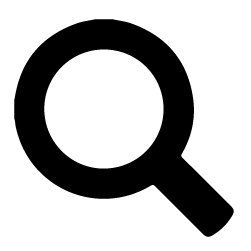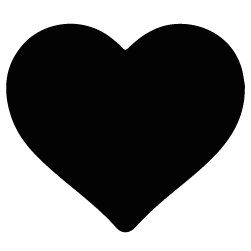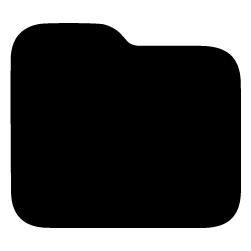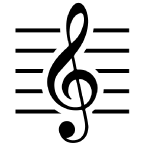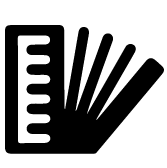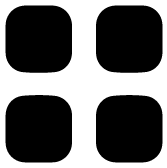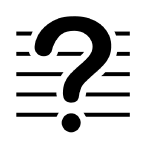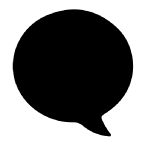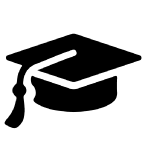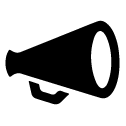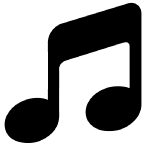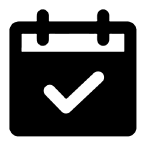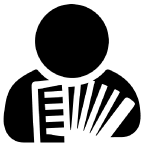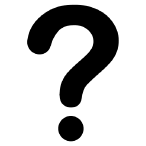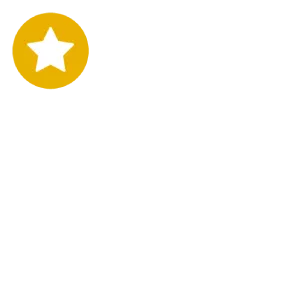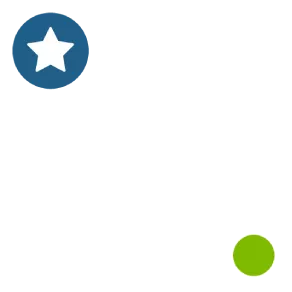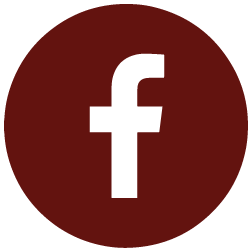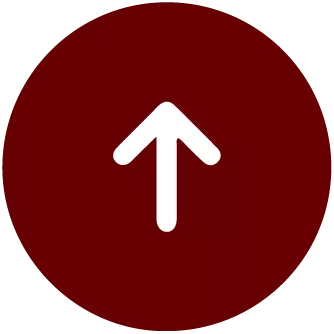Aproveche una
30%
- válido hasta
30-04-2024 23:59
Ayuda / Preguntas frecuentes
1. REGISTRO / CONEXIÓN
- ¿Cómo me registro?Haga clic en el siguiente enlace y complete la información solicitada (no se requiere información bancaria)
- ¿Cómo me conecto?En la página de inicio, haga clic en "ya es miembro" o en la parte superior derecha de la barra de navegación.
Complete su nombre de usuario (o su correo electrónico) y su contraseña, luego haga clic en "conecto" - ¿Por qué aparece el mensaje "nombre de usuario o contraseña incorrectos"?Este mensaje solo puede aparecer, y solo si el nombre de usuario o la contraseña son incorrectos.
Si está seguro de que su nombre de usuario es correcto, lo invitamos a cambiar su contraseña haciendo clic en el siguiente enlace:
2. Partituras
- ¿Cómo depositar una partitura?En la página "partituras", haga clic en el botón "Publicar una partitura" o en la página "Noticias", haga clic en el botón "Publicar una partitura".
Complete el título y el artista, prestando atención a la ortografía.
Verifique que esta partición no esté ya presente usando la lista de verificación de desplazamiento.
Luego agregue su archivo respetando los siguientes criterios:
Archivos: pdf
Tamaño máximo: 25 Mb
Luego termine de completar la información adicional y valide.
- ¿Cómo busco una partitura?En la página de "partituras", utilice la barra de búsqueda en la parte superior de la página. Ingrese la información relacionada con la partitura deseada y luego valide su búsqueda. Aparecerá una lista desplegable de los resultados de su búsqueda.
- ¿Cómo descargar una partitura?Desde la página de "partituras", haga clic en el icono "descargar" en el bloque de la puntuación deseada.
O desde la página de "noticias", haga clic en el icono "descargar" en el bloque de la partitura deseada. - ¿Cómo publico una "solicitud de partitura"?Acceda a la página "Solicitar partituras" desde el menú de la izquierda.
Haga clic en 'publicar una solicitud' y complete la información de la partitura deseada.
(Es probable que un mensaje cortés junto con su solicitud involucre a más miembros) - ¿Cómo resolver una solicitud de partituras?Cuando alguien haya respondido a su solicitud y se haya presentado la partitura solicitada, se le enviará una notificación. Haga clic en el enlace del mensaje para resolver su solicitud o en el botón 'resuelto' del bloque de su solicitud de partituras.
- ¿Cómo administro mi biblioteca de partituras?Puedes añadir una partitura a tu biblioteca haciendo clic en el icono "carpeta" que aparece en el bloque de la partitura deseada - arriba a la izquierda en escritorio y abajo a la izquierda en móvil
Si aún no tienes una lista, puedes crear una nueva desde el icono "carpeta" emergente, desde la página de la biblioteca o desde la pestaña "Biblioteca" de tu perfil.
3. MÚSICA
- ¿Cómo escuchar música?En la página de música, puedes navegar por las canciones de los miembros y hacer clic en el icono "play" para escucharlas.
- ¿Cómo publico mis canciones?En la página "música", utilice el botón "publicar una canción" o el botón "publicar" de la página "Noticias"
Complete la información del formulario, prestando atención a la ortografía.
Agregue su archivo respetando los siguientes criterios:
Formato: MP3
Tamaño: 10Mb
Luego valide.
4. SUSCRIPCIÓN PREMIUM
- ¿Cómo convertirse en miembro premium?Inicie sesión con sus credenciales en el sitio.
Una vez que haya iniciado sesión, haga clic en el banner o inserte, "conviértase en miembro premium", respectivamente en la parte superior de la página y en la parte superior derecha. También puede acceder a esta función desde su página de perfil.
Luego será redirigido a la interfaz de pago seguro de la plataforma STRIPE. Pague su suscripción a la tarifa actual, teniendo cuidado de completar la información solicitada. A continuación, se le enviará una confirmación de su pago por correo electrónico.
Para proteger mejor la seguridad de su información bancaria, partituras-acordeon.com no tiene acceso a su información de pago. - ¿Cómo renuevo mi suscripción premium?Existe un sistema de renovación automática en el sitio. Si su método de pago no ha cambiado, su renovación se renovará automáticamente por un período de un año a partir de la fecha de vencimiento de su suscripción. Puede eliminar esta función de la página "administrar mi cuenta". En este caso, se le notificará 7 días antes del vencimiento de su suscripción. Todo lo que tiene que hacer es pagar su nueva suscripción. El procedimiento será el mismo que para su primera suscripción.
- ¿Cuáles son las condiciones de la oferta premium?Su suscripción por valor de 24,99 € (excluidos los precios promocionales) es válida por un período de un año y estará activa después de que el sitio partitions-accordeon.com reciba su pago. Esta suscripción le permite acceso ilimitado a funciones siempre que su actividad cumpla con los TyC.
- ¿Cómo obtengo un recibo de pago?Para obtener un recibo de pago, envíenos un correo electrónico con toda la información necesaria a [email protected]
- ¿Cómo eliminar la renovación automática?Existe un sistema de renovación automática en el sitio. Para desactivar la función, debes ir a la página "administrar mi cuenta" y desmarcar la casilla "renovación automática".
5. Perfil
- ¿Cómo accedo a mi perfil?Mientras está conectado con su perfil en el sitio, haga clic en el enlace "perfil", o en su nombre de usuario o su foto de perfil en la barra de navegación en la parte superior del sitio. Luego será redirigido a su página de perfil. Mi perfil
- ¿Cómo modifico mi perfil?Desde su página de perfil, haga clic en el botón "lápiz" al lado del texto. Se abrirá una ventana. Solo debes reemplazar en el formulario la información que deseas modificar, sin embargo, no es posible cambiar tu nombre de usuario
- ¿Cómo cambio mi correo electrónico?Para cambiar su dirección de correo electrónico, si su estado no es premium, envíenos una solicitud por correo electrónico a: [email protected] Si es un miembro premium, vaya a la página "administra mi cuenta" (desde el menú desplegable en la parte superior derecha), haga clic en el enlace "cambiar mi dirección de correo electrónico" para modificarlo y recibirá un correo electrónico de activación.
- ¿Cómo cambio mi foto de perfil?Desde su página de perfil, haga clic en el icono de 'lápiz' junto a su foto de perfil. Se abrirá una ventana. Todo lo que tienes que hacer es guardar tu nueva foto y luego validar.
6. Mensajería
- ¿Cómo accedo a mi mensajería?Puede acceder a su mensajería haciendo clic en el icono de 'sobre' en la barra de navegación.
- ¿Cómo enviar un mensaje?1) Desde su mensajería, haga clic en el botón "Nuevo mensaje". Ingrese el nombre de usuario o selecciónelo en el menú desplegable. Escriba su mensaje, luego haga clic en el botón "Enviar"
2) Desde el perfil del miembro con el que desea contactar, haga clic en el botón "Contacto" en la parte superior derecha de su perfil.
7 NOTIFICACIONES
- ¿Cómo configuro mis correos electrónicos de notificación?En el menú desplegable de la esquina superior derecha, haga clic en "Mis preferencias". Luego puede acceder y configurar sus preferencias para las notificaciones recibidas en su dirección de correo electrónico. https://partitions-accordeon.com/preferences
- ¿Por qué ya no recibo notificaciones?¿Ha cambiado sus preferencias de notificación?
¿Revisaste tu carpeta de spam?
Si aún no ve las notificaciones, comuníquese con nosotros en soporte usando el siguiente enlace: [email protected]
8. TUTORIALES
- ¿Cómo buscar un tutorial?En la página del 'tutorial', use la barra de búsqueda en la parte superior de la página. Ingrese la información relacionada con el tutorial requerido y luego valide su búsqueda. Aparecerá una lista desplegable de los resultados de su búsqueda.
- ¿Cómo publicar un tutorial?En la página "tutorial", haga clic en el botón "publicar un tutorial"
Complete la información solicitada relacionada con su tutorial, ocupándose de la ortografía.
Sube tu archivo, cuidando de respetar los siguientes criterios:
Formato PDF
tamaño: 25Mb
luego validar. - ¿Cómo descargo un tutorial?En la página de 'noticias' o 'tutorial', haga clic en el enlace 'descargar' de la imagen, en el bloque de tutorial deseado.
9. DISCUSIONES
- ¿Cómo publicar una discusión?Desde la página de "noticias" o desde la página de "discusión", haga clic en el botón "Publicar una discusión". Complete el título y el contenido informativo de su "discusión" y luego haga clic en el botón "Publicar"
- ¿Cómo escribir un comentario?Debajo de todos los diferentes bloques de publicación (discusión, partituras, tutoriales, etc.) encontrarás un campo de texto. Escriba su comentario y haga clic en el icono de flecha para publicar su comentario.
(Por favor respete el decoro y las reglas de los TyC al hacer sus comentarios) - ¿Cómo seguir una discusión?Cuando haya publicado o comentado previamente en un hilo, se le notificará en el sitio de cualquier comentario nuevo agregado a ese hilo. Todo lo que tiene que hacer es usar el enlace en la notificación o buscar en la página "Discusión" para acceder a esta discusión nuevamente.
10. EVENTOS
- ¿Cómo publicar un evento?Desde la página "Noticias" o desde la página "eventos", haga clic en el botón "publicar un evento". Complete la información (nombre, fecha, horas, etc.) luego valide, teniendo cuidado de verificar esta información.
- ¿Cómo borrar un evento?Vaya a su bloque de eventos, haga clic en "..." en la parte superior derecha del bloque. Aparecerá un menú desplegable con el enlace "eliminar mi evento". Haga clic en este enlace y luego valide.
- ¿Cómo modificar un evento?Vaya a su bloque de eventos, haga clic en "..." en la parte superior derecha del bloque. Aparecerá un menú desplegable con el enlace "editar mi evento". Haga clic en este enlace, modifique la información necesaria y luego valide.
11. ANUNCIO CLASIFICADO
- ¿Cómo publicar un anuncio clasificado?Desde la página "Noticias" o desde la página "tienda" (pestaña "individuos"), haga clic en el botón "publicar un anuncio". Complete la información requerida en el formulario y agregue sus archivos, luego haga clic en "publicar"
- ¿Cómo elimino mi anuncio?Vaya a su bloque de anuncios clasificados, haga clic en "..." en la parte superior derecha del bloque. Aparecerá un menú desplegable con el enlace "eliminar mi anuncio". Haga clic en este enlace y luego valide.
- ¿Cómo edito mi anuncio?Vaya a su bloque de anuncios clasificados, haga clic en "..." en la parte superior derecha del bloque. Aparecerá un menú desplegable con el enlace "editar mi anuncio". Haga clic en este enlace, modifique la información necesaria y luego valide.
12. PAGOS
- ¿Cómo realizo mi pago?Elija su método de pago, luego complete la información solicitada por la plataforma de pago segura de Stripe. Aún tienes que validar tu pago.
- ¿Cuáles son los métodos de pago?Los métodos de pago disponibles son los siguientes:
Tarjeta de crédito
Bancontact (Bélgica)
IDEAL (Holanda) - próximamente
Przelewy24 (Polonia) - próximamente
EPS (Austria) - próximamente
Giropay (Alemania) - próximamente - ¿Cómo resuelvo una disputa con mi pago?En el caso de un pago rechazado, comuníquese con su banco.
Para todas las demás preguntas relacionadas con su pago, envíenos su solicitud a: [email protected] - ¿Qué es Stripe?Stripe es uno de los principales proveedores de servicios de pago en línea seguros del mundo. Para obtener más información sobre Stripe, visite su página utilizando el siguiente enlace: https://stripe.com/fr/about